В Windows 8 компания Microsoft убрала один из главных элементов управления своей операционной системой — кнопку Пуск. Как её вернуть я уже подробно рассказывал. Когда прошла информация о том, что в Windows 8.1 кнопку Пуск вернут — многие пользователи стали ждать выхода обновления как манны небесной, так как обычным пользователям реально удобней пользоваться обычным меню Пуск. И вот, совсем недавно Windows 8.1 вышла, все кинулись обновляться. Что же в итоге? Кнопка Пуск в Windows 8.1 появилась! Но вот функционал у нее оказался крайне тупой: кликаем левой кнопкой — переключаемся в начальный экран Metro, кликаем правой кнопкой — вызываем меню быстрого доступа (так называемое Power User Menu), которое так же доступно по сочетанию клавиш Win+X. Старого, доброго и удобного меню Пуск как не было, так и нет. Единственное, что понравилось — это возможность загрузки сразу нормального рабочего стола при входе в систему, а не стартового экрана. Чтобы это сделать — надо кликнуть правой кнопкой на панели задач, выбрать раздел меню Свойства -> Навигация).
А с нормальным меню Пуск — облом в итоге. Поэтому опять придется пользоваться сторонними программами. Об одной такой я сегодня и расскажу.
Я уже делал обзор самых популярных программ-возвращалок Пуска. По прежнему, из бесплатных программ самая толковая — Power8. После её установки Вы получите вот такое меню Пуск в Windows 8.1:
В общем — простая, функциональная, бесплатная и, главное, удобная программа.
А вот в ряду платного ПО пополнение. Появился ещё один неплохой программный продукт заточенный под Windows 8.1 — StartIsBack+ (StartIsBack Plus). Кстати, есть и версия под Windows 8. Стоимость программы небольшая — всего 3$ за лицензию на 2 ПК. Так же в сети полно поломанных версий. После установки и запуска программы, в меню Настройки можно отредактировать меню Пуск, как это обычно делалось через Свойства панели задач:
StartIsBack Plus дает возможность настроить работу так называемых «углов», то есть поведения системы при наведении курсора мыши на один из углов экрана. Кстати, здесь же можно более-менее оптимально настроить поведение меню Пуск при работе с метро-приложениями.
Ну и куда же без изменения внешнего вида:
Программа дает возможность выбора стиля оформления и изменения стиля меню и значка самой кнопки. В итоге получается вот такое, обычно меню Пуск в Windows 8.1, как в старой доброй семерке.

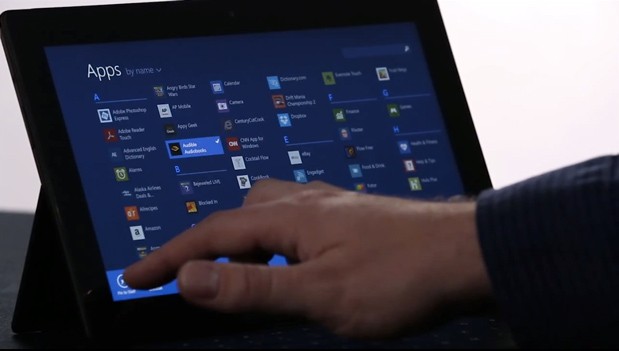
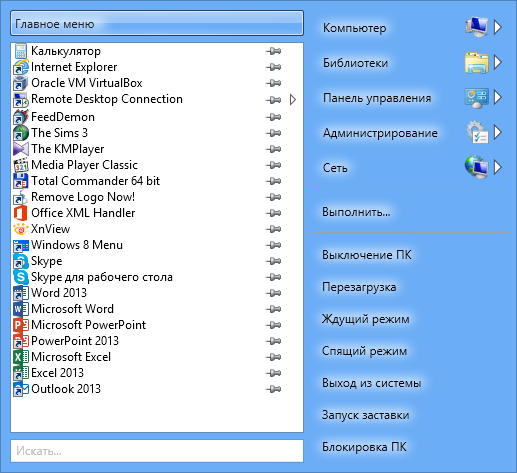
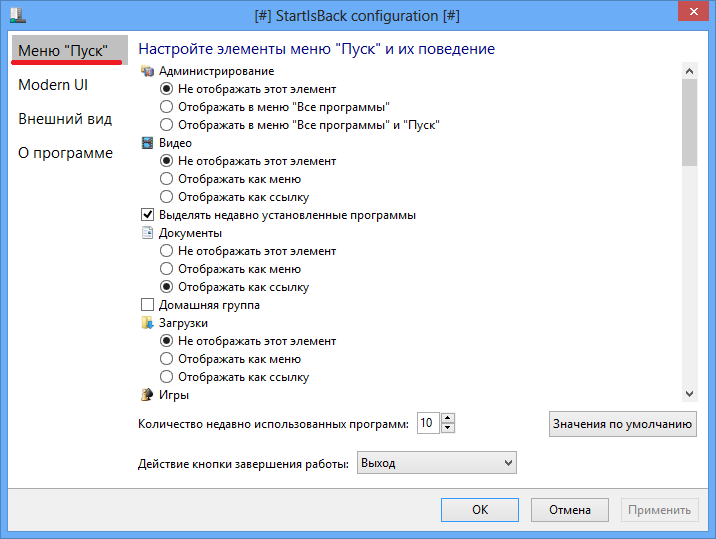
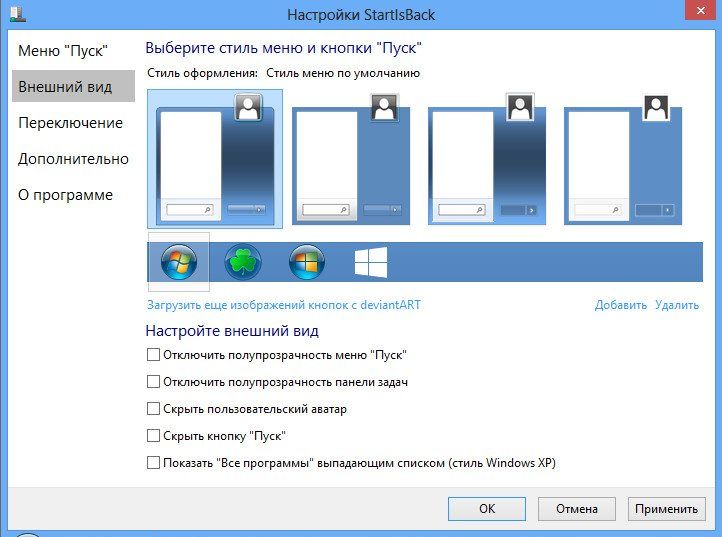
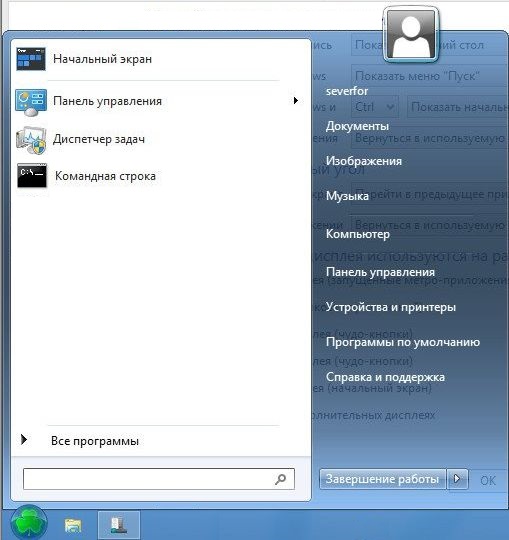
Ничего у меня не получается 🙁 Сайт этот англоязычный. С трудом нашла страницу загрузки. При клике на download появляется пустая страница с адресом… И все. В загрузках пусто. Так где ее скачивать-то? Эту Power8.
Попробуйте другим браузером скачать.
Скачал не отсюда но решение беды нашел благодаря Вам. Спасибо большое.
Можете попробовать программу Finalbird – это трое российских программистов сделали хорошее сертифицированное и бесплатное меню Пуск + дополнительные удобства: избранное во всех диалоговых окнах Открыть / Сохранить, меню с избранным всплывающее по кнопке колеса мыши работающее и в Total Commander, панель быстрого запуска (если надо — включите) и т.д…
Поставил кнопку «Пуск», как рекомендует автор статьи, всё работает нормально, спасибо автору.
Братан, спасибо за Power8! Скачал, все работает! Скачивайте через яндекс браузер! Он автоматически переводит на русский язык! Все становится мигом!
Зачем ставить Win8/8.1 если потом блокировать Modern UI и возвращать всё к старому виду? Не проще на Win7 остаться. А такие вот твики только зачастую приводят к crash’у системы.
Дмитрий — тут не соглашусь. Сам пользуюсь 8.1 уже продолжительное время и к ней StartIsBack+ — полёт нормальный.
Поставил StartIsBack Plus(ломаный),пошёл на windows 8.1 embedded industry enterprice
Power 8 — для тех, кому не важно, как будет выглядеть сома кнопка (он ужасна!!!), а вот StartIsBack Plus, прикольней, можно стилизовать кнопку, под, что угодно!
Как удалить StartIsBack???
Удаление через «Программы» не работает. Получаю черный экран.
И потом только через восстановление системы
Помогите!
Зачем платная программа, если бесплатные есть……?????
скачал отсюда ,премного благодарен !!!!!!!!!!